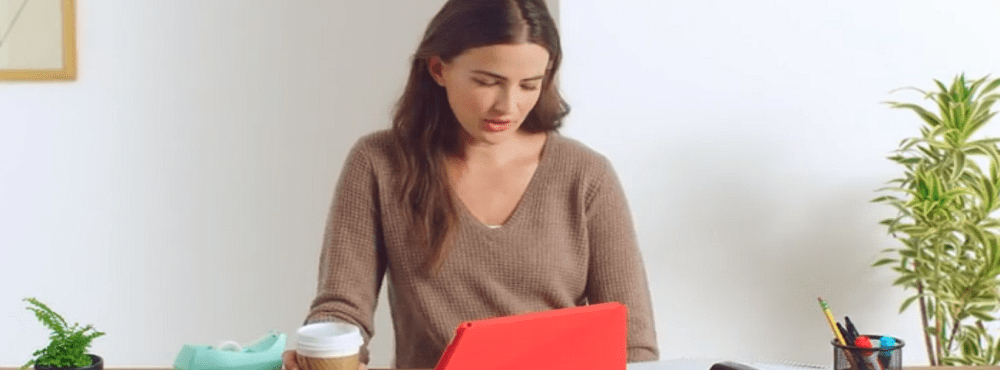Slik installerer du en Solid State Disk (SSD) i den bærbare datamaskinen

Hvorfor oppgradere til en SSD?
En Solid State Drive er utformet mye annerledes enn den vanlige harddisken din (HDD). En vanlig HDD er i hovedsak en boks med magnetisk spinnende metallskål inni. Dataene lagres i den utvendige magnetiske huden på spinneskålen, og en veldig liten hovedenhet leser eller skriver data til den. Konseptet er ikke mye annerledes enn en vinyl disk spiller. Unødvendig å si, ekstern bevegelse er ikke veldig bra for disken. Harddisken som finnes i bærbare datamaskiner skiller seg fra desktop-enheter, da bærbare versjoner er mer motstandsdyktige mot skade fra bevegelse, men det kan fortsatt skje. Når en HDD når slutten av livet, blir det et clunking stykke metall og dataene på den er ikke lenger lesbare.
Innsiden av en SSD er en serie med sammenkoblede flashminne-chips. Den fungerer i likhet med flyttbare USB-minnepinner, men de to skal ikke sammenlignes ellers. Flash-minnet i en SSD er raskere enn du ville finne i en hvilken som helst ekstern stasjon, og er veldig pålitelig. En SSD er ikke plaget av bevegelse, og det gir mye raskere ytelse enn den beste HDD. Viktigst, når en SSD når slutten av livet, er dataene på stasjonen vanligvis fortsatt lesbare. I stedet for å slå i skrap, går en død SSD i "skrivebeskyttet" modus og er ikke lenger i stand til å motta nye lagre i minnet. Forholdet er at SSD er mye dyrere, selv om prisen har falt betydelig de siste 3 månedene.
Bunnlinjen: Hvis du ikke har opplevd måten Windows eller Linux utfører med en SSD, går du glipp av det!

Hva du trenger for å komme i gang:
- En bærbar datamaskin som trenger oppgradering
- En SSD - Vi anbefaler Samsung 840-serien som du kan få i 120 GB, 250 GB og 500 GB-modeller.
- En liten skrutrekker (multihodet sett anbefales)
- Et operativsystem installerer disk / USB eller OS kloning programvare.

I den typiske bærbare saken er det noen skruer som gjemmer seg en ellers åpenbar harddiskplass. Oppgivelsen til plasseringen er form og størrelse på panelet som gjemmer stasjonen. Når det gjelder den bærbare datamaskinen i bildet, tar det bare fjerning av to skruer for å ta av panelet.

Under er lager HDD. Det kan se litt annerledes ut, men det er ganske vanlig da mange bærbare produsenter inkluderer en spesiell monteringskonsoll for å hindre at den glir rundt. I denne modellen er det bare to skruer som holder den inn.

Nå er lager HDD ute, og alt vi trenger å gjøre er å bytte monteringsbraketten til den nye SSD, men først må vi fjerne den. I denne modellen er det fire skruer som holder monteringsbraketten til HDD.

En god skrutrekker gjør jobben rask og enkel. Nå for å skru monteringsbraketten på den nye SSD.

Nå med den nye SSD på plass, er alt som er igjen å sette det siste panelet på igjen og sette opp operativsystemet. I dette tilfellet skal jeg bare bruke Windows 7 Ultimate installasjonsplaten i bærbarens optiske stasjon for å resultere i et friskt og rent Windows 7-system. Totalt var det raskt og smertefritt.
Det er også noen få metoder for å overføre et eksisterende system fra HDD til SSD, men vi lagrer det for en annen guide, så hold deg innstilt på GroovyPost!